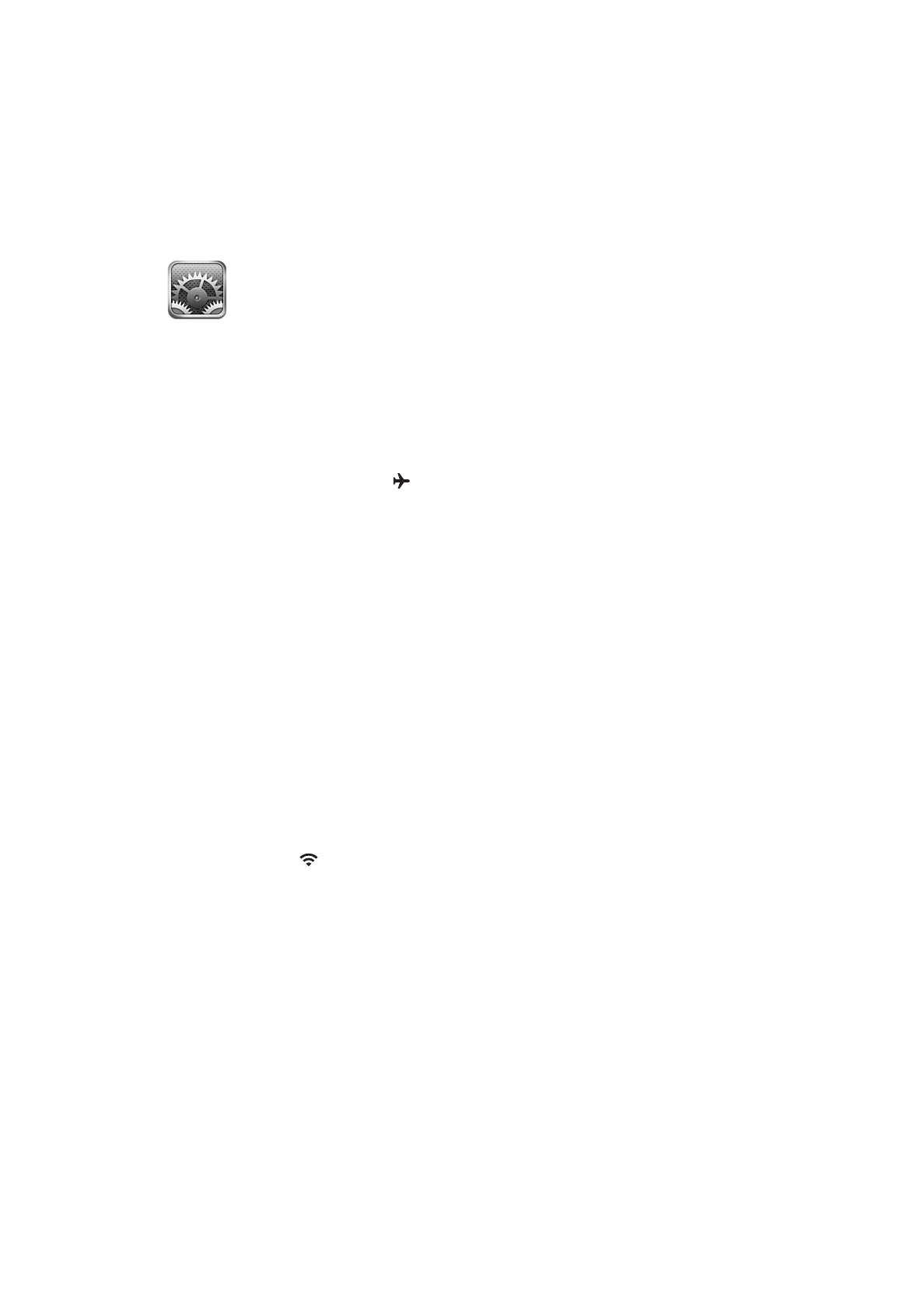
Herstellen einer WLAN-Netzwerkverbindung
In den WLAN-Einstellungen wird festgelegt, ob das iPad lokale WLAN-Netzwerke für die
Verbindung zum Internet nutzt. Wenn das iPad mit einem WLAN-Netzwerk verbunden ist, zeigt
das WLAN-Symbol in der Statusleiste oben im Bildschirm die aktuelle Signalstärke an. Je mehr
Balken angezeigt werden, desto stabiler ist die Verbindung.
Wenn Sie die Verbindung zu einem WLAN-Netzwerk manuell hergestellt haben, aktiviert das
iPad diese Verbindung automatisch, wenn Sie sich innerhalb der Reichweite dieses Netzwerks
befinden. Werden mehrere zuvor verwendete Netzwerke innerhalb der Reichweite gefunden,
stellt das iPad die Verbindung zum zuletzt verwendeten Netzwerk her.
Sind keine WLAN-Netzwerke verfügbar, stellt das iPad (4G- oder 3G-Modelle) die Verbindung über
Ihr Funknetzwerk her, sofern möglich.
Sie können das iPad verwenden, um eine neue AirPort-Basisstation zu konfigurieren, mit der
Sie daheim bzw. im Büro WLAN-Dienste nutzen können. Weitere Informationen finden Sie unter
„Konfigurieren einer AirPort-Basisstation“ auf Seite 134.
Aktivieren oder Deaktivieren von WLAN: Wählen Sie „Einstellungen“ > „WLAN“.
133
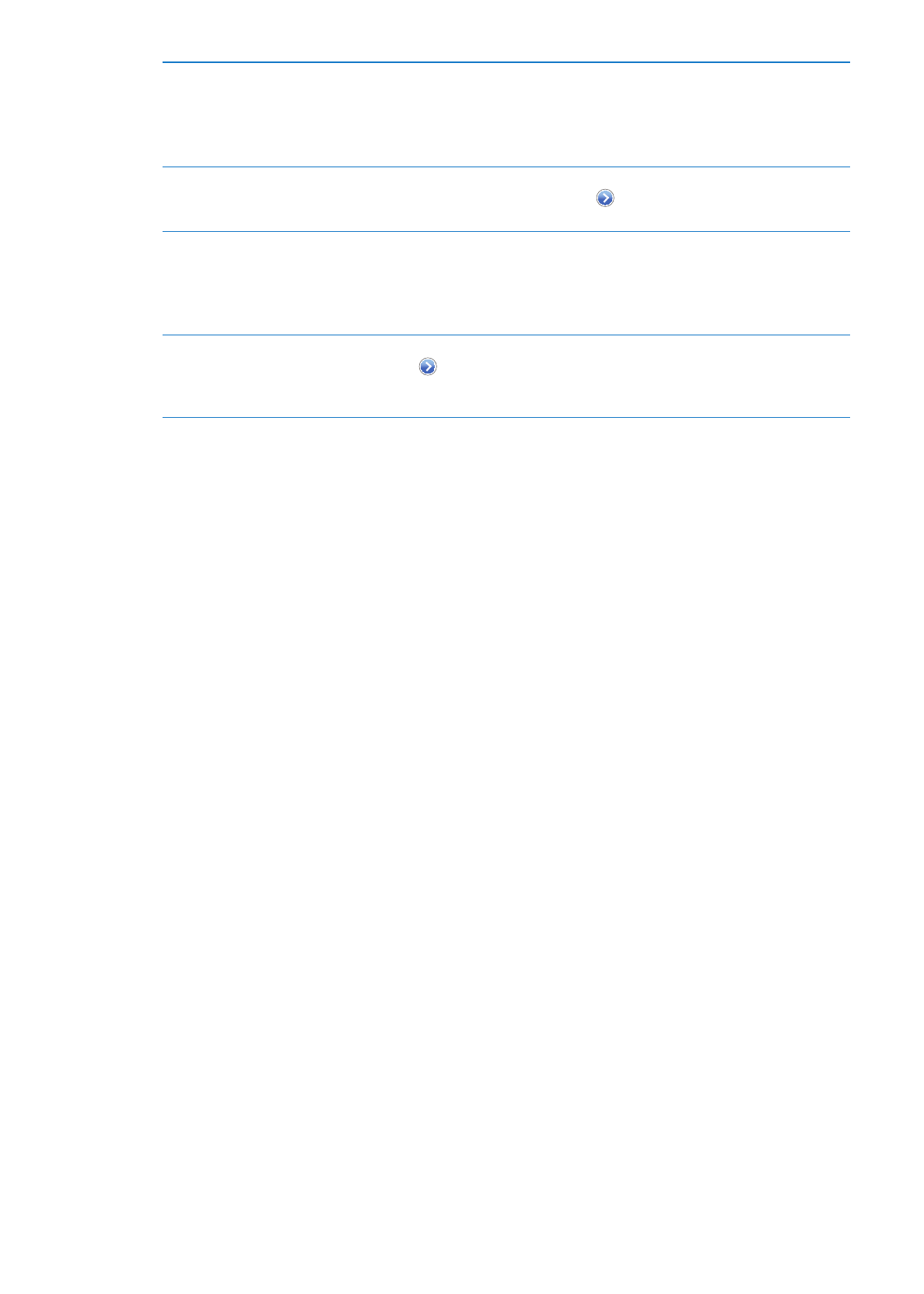
Festlegen, dass das iPad fragt,
ob eine Verbindung zu einem
Netzwerk hergestellt werden soll
Wählen Sie „Einstellungen“ > „WLAN“ und aktivieren oder deaktivieren Sie
die Option „Auf Netze hinweisen“.
Ist die Option „Verbinden bestätigen“ deaktiviert, müssen Sie für den
Internetzugriff manuell eine Verbindung zu einem Netzwerk herstellen,
wenn kein zuvor verwendetes Netzwerk oder Mobilfunknetz verfügbar ist.
Ignorieren eines Netzwerks, damit
das iPad nicht automatisch eine
Verbindung damit herstellt
Wählen Sie „Einstellungen“ > „WLAN“ und tippen Sie dann neben einem
zuvor verwendeten Netzwerk auf
. Tippen Sie dann auf „Dieses Netzwerk
ignorieren“.
Herstellen einer WLAN-Verbindung
zu einem geschlossenen WLAN-
Netzwerk
Wählen Sie „Einstellungen“ > „WLAN“ > „Anderes“ und geben Sie den
Netzwerknamen ein, wenn Sie auf ein WLAN-Netzwerk zugreifen wollen,
das in der Liste der gefundenen Netzwerke nicht angezeigt wird.
Damit Sie auf ein geschlossenes Netzwerk zugreifen können, müssen Sie
Netzwerkname, Kennwort und Sicherheitsstandard kennen.
Anpassen von Einstellungen für
die Verbindung zu einem WLAN-
Netzwerk
Wählen Sie „Einstellungen“ > „WLAN“ und und dann neben einem Netzwerk
auf
. Sie können ein HTTP-Proxy einrichten, Einstellungen für ein
statisches Netzwerk definieren, BootP aktivieren oder die von einem DHCP-
Server bereitgestellten Einstellungen erneuern.
Konfigurieren einer AirPort-Basisstation
Eine AirPort-Basisstation bietet eine WLAN-Verbindung für Zuhause, in der Schule oder im
Büro. Mit dem iPad können Sie eine neue AirPort Express-, AirPort Extreme- oder Time Capsule-
Basisstation konfigurieren.
Verwenden des AirPort-Assistenten: Wählen Sie „Einstellungen“ > „WLAN“. Wählen Sie unter „Eine
AirPort-Basisstation konfigurieren“ den Namen der Basisstation, die Sie konfigurieren möchten.
Befolgen Sie die angezeigten Anleitungen.
Einige ältere AirPort-Basisstationen können nicht über iOS-Geräte konfiguriert werden. Ziehen Sie
die entsprechende Dokumentation zu Rate, die im Lieferumfang der Basisstation enthalten war.
Ist die gewünschte Basisstation nicht aufgeführt, überprüfen Sie, ob die Stromversorgung
ausreichend ist, ob Sie sich in Reichweite befinden und ob diese zuvor bereits konfiguriert wurde.
Nur neue oder zurückgesetzte Basisstationen können konfiguriert werden.
Wurde Ihre AirPort-Basisstation bereits konfiguriert, können Sie über die App „AirPort-
Dienstprogramm“ im App Store die Einstellungen für die Basisstation ändern und den Status auf
überwachen.